Мультфильмдерди жаратуу үчүн компьютердик технологиялар көп санда түзүлгөн. Жумушка киришерден мурун, мультфильмдин узактыгы канча болорун чечип алыңыз, сценарийди иштеп чыгыңыз. Жакшыраак майда-чүйдөсүнө чейин жазып койсоңуз болот. Маанисине көңүл буруңуз. Алар аниматорго дагы, угармандарга дагы түшүнүктүү болуш керек. Максаттуу аудитория дагы аныкталды. Эгерде видеодо диалогдор пландаштырылган болсо, анда аларды негизги ойлорду белгилеп жазып алыңыз. Узун мультфильмдерди бөлүктөргө бөлүңүз. Бул жумушту жеңилдетет.
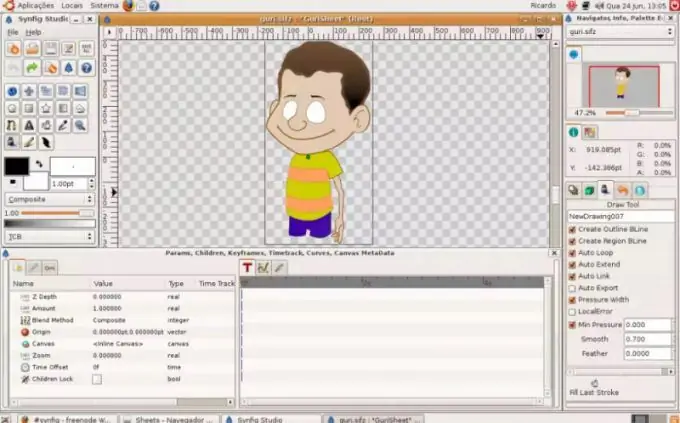
Ал зарыл
компьютер, Photoshop, Flash, After Light, Windows Movie Maker программалары, чиймелердин эскиздери, сценарий
Нускамалар
1 кадам
Мультфильм тартуунун жолун тандоо. Буга чейин бул максаттар үчүн калем менен кагаз колдонулуп келген. Бүгүнкү күндө жарым профессионалдык деңгээлде мультфильмдерди акысыз тартууга мүмкүнчүлүк берген көптөгөн функционалдык программалар бар. Жаңы үйрөнчүктөр үчүн Adobe модификацияларынын бири туура келет (Photoshop, Flash, After Light). Алар белгилерди тартууга, фон түзүүгө, белгилерди кыймылга келтирүүгө мүмкүндүк берет.
Программанын ар биринде өз алдынча виртуалдык катмарга көзкарандысыз объекттерди жайгаштыра турган иш мейкиндиги бар. Атайын панелде катмарлардын тизмеси бар, ал эми горизонталь боюнча убакыт огу бар, ал убакытты кадрларда же секундаларда көрсөтөт.
2-кадам
Каармандын сүрөтүн тартып, аны убакыт огунун башында жайгаштырыңыз. Параметрлердин жанына ачкыч алкагын коюңуз. Андан кийин бир секунданын ичинде башка негизги кадрларды орнотуңуз. Бирок анын координаттарын өзгөртүүнү унутпаңыз. Бир секунддан кийин, кийинки кадамды коюп, биринчи катмарга жылдырыңыз. Ушул аракеттин аркасында баатыр секирип, ордуна кайтып келе баштайт. Биринчи жана акыркы сүрөттүн ортосунда канчалык көп фрагменттер болсо, каармандын кыймылдары ошончолук жылмакай болот.

3-кадам
Ошондой эле Windows Movie Maker колдонуп мультфильм тартсаңыз болот. Аны компьютериңизге орнотуп, ачыңыз. "Кошуу" өтмөгү аркылуу видеоңуздагы сүрөттөрдү төмөнкү жумушчу лентага жылдырыңыз. Аларда бардык кыймылдар этап менен аткарылышы керек. Ар бир сүрөттүн астында карандаш түрүндөгү сүрөтчө бар.
Ачылган терезеде ар бир сүрөт үчүн көрсөтүү мөөнөтүн коюңуз. Типтүү маанилер слайд үчүн 0, 90, ал эми өтүү үчүн 0, 50. Бул жерден анимацияларды тандап, слайд кыймылынын параметрлерин жөндөсөңүз болот. "Өткөөлдөр" өтмөгүндө стандартты жана биринчи көрүнүштү тандаңыз.
Эгерде сиз камеранын кыймылын космосто чагылдырууну кааласаңыз, анда "Эффекттерди" колдонсоңуз болот. Сизге: тегиз масштабдоо, горизонталдык панорама жана башкалар жардам берет.
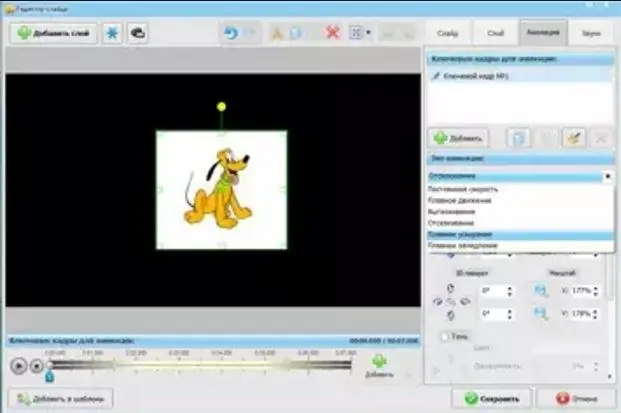
4-кадам
Чыныгы мультфильмди түзүү үчүн өбөлгө керек. Алдын ала ойлонуп көрсөңүз - негизги иш-аракеттердин фонунда түстөр жана объектилер өзгөрөбү. Аларды ишке ашыруу үчүн ар кандай катмарлар жана TimeLine / Frame функциялары пайдалуу. Adobe сизге сүрөттү сиз каалаган ачыктык, тунуктук жана жарыктык кылууга жардам берүүчү ар кандай шаймандарга ээ. Бардык белгилер жана объекттер убакыт тилкесине жайгаштырылганда, фонго кошулуңуз.
Үндөрдүн мааниси чоң. Микрофондун жардамы менен үндөрдү жазуу оңой. Баатырдын сүйлөөсү жана оозунун кыймылы симметриялуу экенине ынаныңыз. Ар кандай ызы-чуу эффекттерин өзүңүз түзсөңүз болот. Кайнак суунун эффектин түзүү үчүн, стаканга суюктукту куюңуз. Ага саман салып, ичине үйлөңүз. Оттун үнүн кааласаңыз, колуңузга бырыш керек болгон желим баштыкты алыңыз.
Сиз анимациялык каармандарды ар кандай жолдор менен жасай аласыз. Ар бир жолу баатыр жаңы тартылган. Бул классикалык жалпак анимация болот. Бул чексиз мүмкүнчүлүктөрдү берет. Жаңы үйрөнүп жаткандар үчүн сүрөткө тартылып же боёлгон дене мүчөлөрүн колдонуу оңой. Мындай нерсенин анимациясы бөлүктөрдүн абалынын өз ара өзгөрүшүнөн турат.
Каармандар үч өлчөмдүү мейкиндикте да моделденет. Андан кийин алардын кыймылдары негизги пункттардын координаттарынын өзгөрүшүнө көз каранды. Ушул көйгөйлөрдүн ар бирин чечүү үчүн атайын компьютердик технологиялар бар. Айрымдары текстура жана түс түзүүгө мүмкүндүк берет, экинчиси баатырдын геометриясын окшоштурат.
Колдонулган ыкмага жараша, белгилерди компьютерде кайра жаратуу керек болот. Бул үчүн скандердик эскиздерди жана акыркы нускаларын издеңиз. Алынган сүрөттөрдү компьютердеги сүрөт редакторунун жардамы менен өзгөртсө болот же өзгөрүүсүз калтырса болот.
5-кадам
Каармандарды даярдап бүткөндөн кийин, сюжеттик сюжет башталат. Ал үчүн каармандардын ар кандай сценаларда кандайча жайгашышын чечишиңиз керек. Алдын-ала сценарийди санарип кылып чийип коюңуз. Бул үчүн объектилер убакыт тилкесинин кеңдигинде схемалык түрдө жайгашкан. Көрүүчүнүн эмне болуп жаткандыгын түшүнүшү үчүн 2-3 секунд талап кылынат. Адатта секундуна 25 кадр көрсөтүлөт. Ар бир сүрөт мурунку менен байланыштырылышы керек, маанисин туюнтат. Эгерде каарман турган болсо, аны кантип жасаарын ойлон. Каармандын маанайын жана абалын көрсөтүү үчүн кандай жаңсоолорду колдонгонун билишиңиз керек.
Акырындык менен сценкаларды куруп, ачкыч алкактарын тизип, ар бир объектини кыймылдатып турсаңыз, компьютердеги мультфильм жакшы чыгат. Бул иштен кийин жалпы динамиканын ишенимдүүлүгүн ырааттуу текшерүү жүргүзүлөт. Бардык негизги кадрларды убакыт тилкесинде эске алганда, бара-бара жакындай бересиз.
Жаңы баштагандар үчүн бул кадамдар жетиштүү болот. Эгер сиз алдыга жылууну кааласаңыз, анда ар кандай көлөмдөгү бир нече фрагменттерден турган кинону колдонгонуңуз оң. Ошондуктан, ар бир эскиз менен компьютердик жазууга өткөнгө чейин алдын ала иш алып баруу сунушталат.
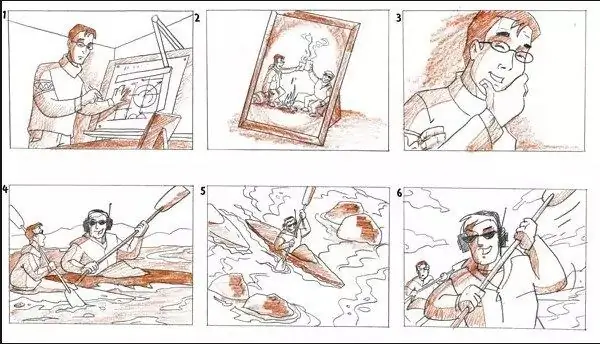
6-кадам
Компьютерде мультфильмдерди жаратуунун көптөгөн жолдору бар. 3D анимацияга арналган программалар бар. Бирок аларды үйрөнчүктөр өздөштүрүшү кыйын. Мультфильмчилер 2D форматынан баштоону сунушташат, аларды үйрөнгөндөн кийин татаал шаймандар менен иштөөгө өтүңүз. Акыркы идеяларды чыгармачыл же техникалык жүзөгө ашыруу үчүн көптөгөн мүмкүнчүлүктөрдү берет.
Эгер сиз Android программасын колдонуп мультфильм тарткыңыз келсе, анда аны жасоо оңой. Бул жыйынтык жөнөкөй. Бул үчүн Animating Touch же Stick Fighter колдонулат. Мультфильм түзүү үчүн негизги кадрларды тартуу керек. Колдонмолор аларды автоматтык түрдө суюк анимацияга айландырат. Атайын галереялардан алардын мимикаларын өзгөртө турган жүздөрдү тандасаңыз болот. Даяр болгон жумушту социалдык тармактардагы же YouTube'дагы досторуңуз менен оңой бөлүшүңүз.






